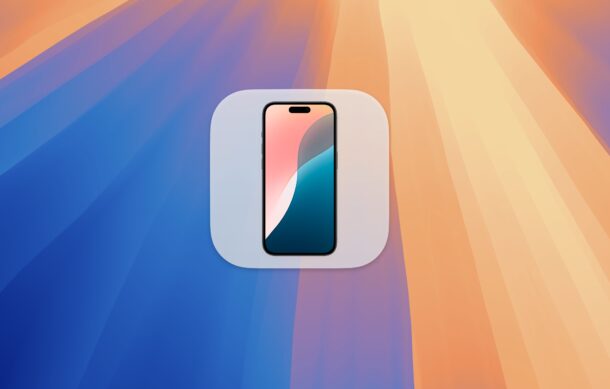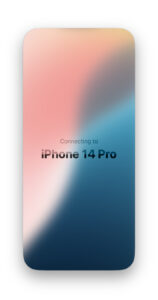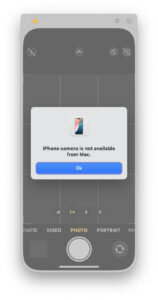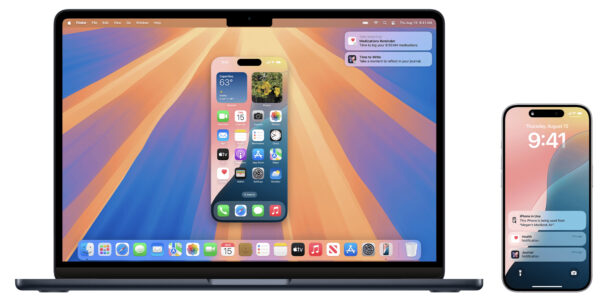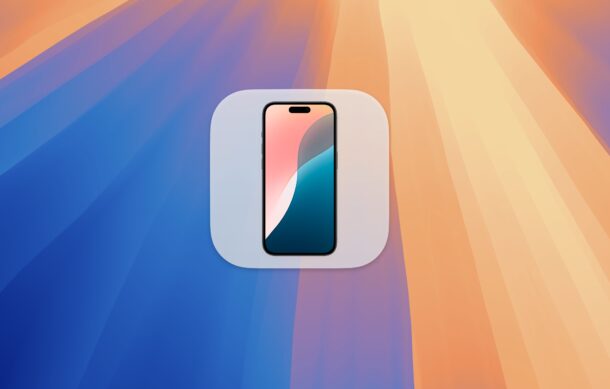
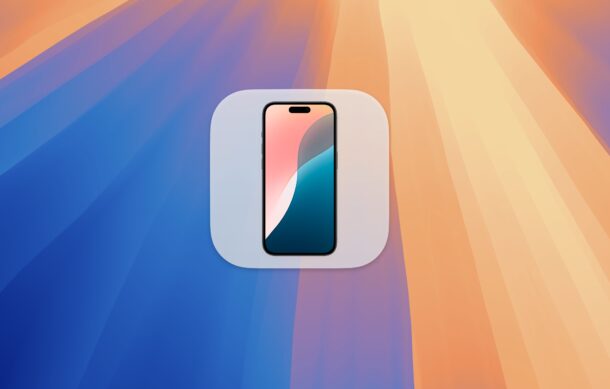
iPhone Mirroring è una potente funzionalità introdotta con MacOS Sequoia che ti consente di controllare il tuo iPhone dal tuo Mac, utilizzando il cursore e la tastiera del Mac per interagire con l’iPhone. È una funzionalità incredibilmente utile in MacOS e consente il pieno utilizzo del tuo iPhone anche se non è accanto a te o in tasca. Avrai accesso rapido alle app e al dispositivo iPhone, potrai interagire con le notifiche iPhone dal tuo Mac e potrai anche spostare e copiare file, documenti, foto tra iPhone e Mac.
Questa è davvero una delle migliori funzionalità di MacOS Sequoia e, se non hai ancora provato iPhone Mirroring, ora hai un’ottima occasione per farlo. Ti mostreremo come utilizzare iPhone Mirroring con il tuo Mac, è piuttosto semplice.
Requisiti di sistema per il mirroring dell’iPhone
Poiché il mirroring dell’iPhone è una funzionalità di MacOS Sequoia, il Mac dovrà eseguire MacOS Sequoia 15 o versione successiva. Inoltre, il mirroring di iPhone richiede che l’iPhone esegua iOS 18 o versioni successive.
Dovrai assicurarti che sia iPhone che Mac utilizzino lo stesso account Apple/ID Apple.
Anche l’iPhone deve trovarsi abbastanza vicino, più vicino del tipico raggio Bluetooth, affinché anche questa funzione funzioni. Cerca di trovarti entro un metro e mezzo o meno da iPhone e Mac per ottenere i migliori risultati, poiché distanze maggiori potrebbero non connettersi correttamente.
Infine, il tuo iPhone deve essere bloccato e non in uso per potervi accedere con iPhone Mirroring sul Mac.
Come utilizzare il mirroring dell’iPhone su Mac
Pronto a provare il mirroring dell’iPhone? Ecco tutto ciò che devi fare:
- Apri l’app “iPhone Mirroring” sul Mac, è nel Dock per impostazione predefinita altrimenti sarà in /Applicazioni


- Segui le istruzioni visualizzate sullo schermo e inserisci il codice di accesso dell’iPhone sull’iPhone quando richiesto
- Successivamente amministra la tua password di amministratore o utilizza Touch ID quando richiesto e vedrai una schermata di connessione
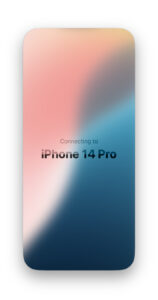
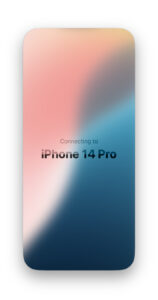
- iPhone Mirroring trasmetterà in modalità wireless lo schermo dell’iPhone al Mac ed è ora pronto per l’uso


Ora avrai il tuo iPhone visibile sullo schermo del tuo Mac in una finestra dell’applicazione.
Puoi interagire con esso proprio come faresti con qualsiasi altra cosa.
Fai clic sulle icone delle app per aprirle, fai clic in un campo di testo per digitare con la tastiera del tuo Mac, ecc. È una funzionalità potente e molto facile da usare.
Le versioni future di iPhone Mirroring supporteranno anche il trascinamento della selezione tra iPhone e Mac e forse aggiungeranno anche funzionalità aggiuntive, quindi ti consigliamo di continuare a mantenere aggiornati MacOS e iOS per assicurarti di ottenere questa funzionalità.
Suggerimenti utili per il mirroring dell’iPhone
Di seguito sono riportati alcuni suggerimenti utili per il mirroring di iPhone:
- Passa il mouse vicino alla parte superiore della finestra di Mirroring di iPhone per rivelare i pulsanti standard della barra del titolo della finestra Mac in modo da poterla spostare, ma anche pulsanti aggiuntivi di Mirroring di iPhone; le caselle quadrate ti riporteranno alla schermata principale e le caselle sovrapposte apriranno lo switcher app
- Fare clic sulla riga __________ nella parte inferiore dello schermo per tornare alla schermata iniziale
- Scorrere verso sinistra o verso destra sul trackpad del Mac eseguirà lo stesso scorrimento sull’iPhone
- Scorrendo verso l’alto e verso il basso sul trackpad del Mac si scorrerà verso l’alto o verso il basso su iPhone Mirroring
- Come si apre il Centro di controllo su iPhone tramite iPhone Mirroring? Bella domanda! Questo non sembra essere stato ancora implementato
- Utilizza le scorciatoie da tastiera per spostarti rapidamente
- Puoi cambiare quale iPhone viene utilizzato accedendo alle impostazioni dell’app
- Non puoi accedere alla fotocamera dell’iPhone dal Mac tramite iPhone Mirroring (ancora comunque, forse in una versione successiva)
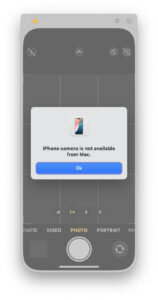
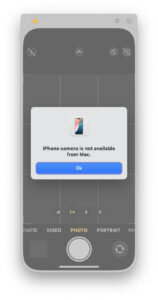
Scorciatoie da tastiera per il mirroring dell’iPhone
Alcune utili scorciatoie da tastiera per utilizzare iPhone Mirroring sul Mac sono:
- Vai alla schermata principale – Comando + 1
- Vai su Commutatore app – Comando + 2
- Vai a Spotlight – Comando + 3
- Ridimensiona la finestra dell’iPhone alla dimensione originale – Comando 0
- Ingrandisci la finestra dell’iPhone – Comando +
- Rendi la finestra dell’iPhone più piccola – Comando –
Suggerimenti per la risoluzione dei problemi del mirroring di iPhone
Se il mirroring di iPhone non funziona come previsto, prova quanto segue:
- Tieni l’iPhone molto vicino al Mac
- Se la connessione dell’iPhone continua a scadere o si disconnette, assicurati che l’iPhone sia vicino al Mac e non sia ostruito da nulla
- Non utilizzare contemporaneamente altre attività o dispositivi Bluetooth pesanti, una tastiera/mouse va bene, ma lo streaming su un altoparlante Bluetooth o qualcosa tramite AirPlay potrebbe impedire il funzionamento del mirroring dell’iPhone
- Blocca e sblocca l’iPhone
- Riavvia l’iPhone e il Mac e riprova
- Esci dall’app iPhone Mirroring e riavviala
- Disattiva eventuali app VPN, app firewall o app antivirus sul Mac
- Installa eventuali aggiornamenti iOS o MacOS disponibili
- Per qualche motivo il mirroring dell’iPhone è attualmente limitato alla regione, quindi tieni presente che alcuni paesi e aree non possono ancora utilizzare questa funzione
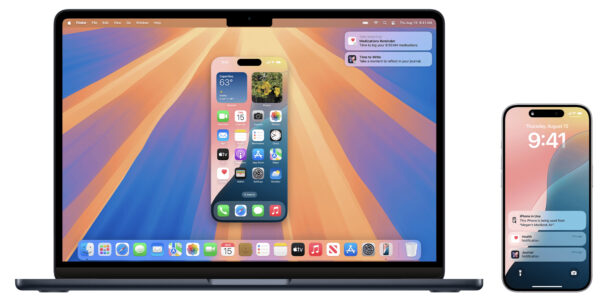
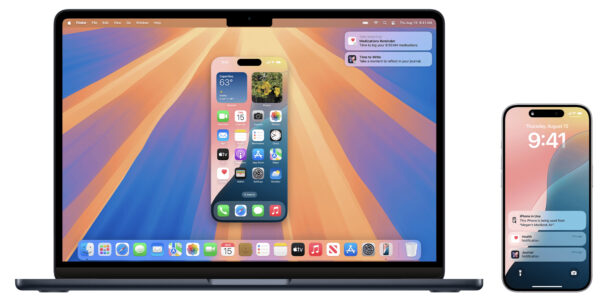
Il mirroring dell’iPhone funziona con l’iPad?
No, attualmente il Mirroring iPhone è disponibile solo per iPhone. Ciò significa che non funziona con iPad e non esiste un’app iPad Mirroring equivalente.
Tuttavia, questo è ovviamente desiderabile e un frutto a portata di mano per una nuova funzionalità, quindi è possibile che questa funzionalità arrivi lungo la strada su MacOS e iPadOS.
–
Cosa ne pensi del mirroring dell’iPhone? Stai utilizzando questa funzionalità sul tuo Mac? Qual è il tuo scenario d’uso preferito? Vorresti che avesse funzionalità aggiuntive e, se sì, quali? Fateci sapere i vostri pensieri ed esperienze nei commenti.
Imparentato

 Apple4 anni ago
Apple4 anni ago
 Apple4 anni ago
Apple4 anni ago
 Apple4 anni ago
Apple4 anni ago
 Apple4 anni ago
Apple4 anni ago